找出谁在使用您的 WiFi 无线网络连接
您是否怀疑有人错误地使用或窃取您的WiFi或无线网络连接?也许这些天您的WiFi连接速度很慢,并且您怀疑有人入侵了它。好吧,有几种免费工具可以帮助您检测谁在非法使用您的WiFi 互联网连接。(Internet)使用这款免费软件可以了解、查看、告知、查明是否有人在使用Windows时使用或窃取您的(Windows)WiFi网络。我在这里介绍了三个工具,但如果您知道更多,请在下面的评论中分享。
谁在使用我的 WiFi 连接
如何知道有多少设备连接到我的WiFi?谁在我的WiFi上?谁在使用我的WiFi连接?如果您有这些问题,请使用以下方法之一:
- 通过路由器的登录页面
- 无线网络观察者
- Zamzom 无线网络工具
- 谁在我的 WiFi 上
让我们详细看看它们。
1]通过路由器的登录页面
- 在浏览器中输入路由器的 IP 地址。否则(Else)输入 routerlogin.com,它将带您进入其登录页面。
- 在里面时,查找已连接(Connected)的设备部分。
- 在那里,您将看到连接到您的WiFi路由器的设备列表。
2]无线网络观察者
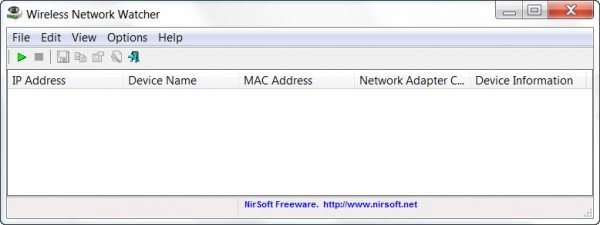
Wireless Network Watcher是Nirsoft本月发布的第三款新工具。它是一个小型实用程序,可扫描您的无线网络并显示当前连接到您的网络的所有计算机和设备的列表。
它将显示每个连接的以下信息:
- IP地址
- MAC地址
- 网卡厂商
- 计算机名称
- 设备名称。
该工具还允许您导出已连接设备的列表并将其保存为HTML、XML、CSV或文本文件。您可以从nirsoft.net下载此工具。
3] Zamzom无线网络工具
Zamzom 无线网络工具(Zamzom Wireless Network Tool)是另一个用于嗅探其他人是否正在使用您的无线网络的实用程序。
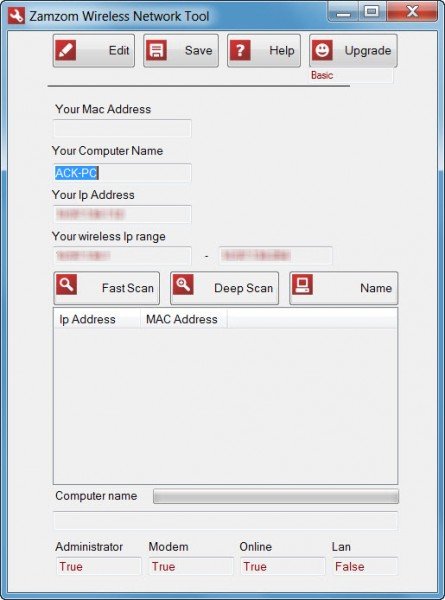
Zamzom可让您查看正在使用您的无线网络的所有用户。有两种扫描选项,但免费版本中只有快速扫描(Fast Scan),但我想这对大多数人来说应该足够了。扫描完成后,会显示 IP 地址和MAC地址。可在此处(here)(here)下载。
4]谁在我的WiFi上
Who Is On My WiFi是另一个不错的免费软件,您可能想看看。
如果您有疑问——谁在使用我的 WiFi 连接,(Who is using my WiFi connection,)那么 Who Is On My WiFi将帮助您回答这个问题。网络犯罪分子(Cyber Criminals)可能会滥用您的WiFi连接来进行非法活动,因此您必须密切关注您的WiFi连接。
提示(TIP):这篇文章将向您展示如何(This post will show you how to )保护 Windows 中的无线网络安全密钥。
Related posts
Windows 10中的Backup and Restore WiFi或Wireless Network Profiles
Windows 10中的Stop自动连接到Wireless Network
如何在Windows 11上重命名WiFi Network Adapter
NetSurveyor:PC WiFi Scanner and Network Discovery Tool
Turn Windows PC通过Internet Connection分享到WiFi Hotspot
提高华硕路由器或 Lyra 网状系统 WiFi 速度的 8 个步骤
在 Windows 10 中连接到隐藏 Wi-Fi 网络的 3 种方法
如何在Windows 11上启用或禁用Wi-Fi?
如何在 iPhone 或 iPad 上为 Wi-Fi 设置代理服务器的使用
回顾 TP-Link Deco M5 v2:一个漂亮的全家 WiFi 系统!
什么是网状 Wi-Fi 网络?什么是网状 Wi-Fi 系统?
Linksys Velop AC1300 评测:Linksys 最平衡的网状 WiFi 系统!
ASUS Lyra Voice 评测:变形金刚遇上 WiFi 路由器!
Sony PS5 & Wi-Fi 6:它如何与ASUS router进行游戏?
Windows 10上的Improve Wireless Network Speed
评测Edimax BR-6478AC V2 AC1200千兆双频Wi-Fi路由器
华硕 RT-AX88U 评测:首款展示新 Wi-Fi 6 标准的路由器!
华硕网状 Wi-Fi:两全其美!
Forget Wireless Network Profiles在Windows 11/10
如何为Wi-Fi设置Android proxy服务器:您需要知道的一切
